로그인 페이지에 대한 샘플 테스트 케이스(로그인 페이지에 대한 모든 중요한 기능 및 비기능 테스트 케이스 포함)
'컨트롤이 있는 양식', 아래에 언급된 테스트 케이스 작성 규칙 목록을 따라야 합니다.
- 각 양식 개체에 테스트 케이스를 작성합니다.
- 작성된 테스트 케이스는 부정적 테스트 케이스와 긍정적 테스트 케이스의 조합이어야 합니다.
- 또한 테스트 케이스는 항상 기능, 성능, UI, 사용성 및 호환성 테스트 케이스의 조합이어야 합니다.

인터뷰에서 로그인 페이지에 대한 테스트 사례를 작성하라는 요청을 받을 때 먼저 생각해야 할 최대 컨트롤 수는 로그인 페이지?
귀하 앞에 로그인 페이지가 없고 이 로그인 페이지에 대한 요구 사항 문서도 없기 때문입니다. 그러나 로그인 페이지는 컨트롤을 쉽게 상상할 수 있는 일반적인 것입니다.
사용자 이름, 비밀번호, '로그인' 버튼, 취소 버튼 및 비밀번호 찾기 링크가 있을 수 있습니다. 특정 시스템의 로그인 세부 정보를 기억하기 위해 '기억하기'라는 확인란인 컨트롤이 하나 더 있을 수 있습니다.
테스트 사례 – 로그인 페이지
다음은 가능한 목록입니다. 로그인 페이지에 대한 기능 및 비기능 테스트 사례:
기능 테스트 사례:
| Sr.번호 | 기능 테스트 케이스 | 유형- 음성/긍정 테스트 케이스 |
|---|---|---|
| 1 | 사용자가 유효한 사용자 이름과 유효한 암호로 로그인할 수 있습니다. | 긍정 |
| 2 | 사용자가 유효한 사용자 이름으로 로그인할 수 없는지 확인하고 잘못된 비밀번호입니다. | 부정 |
| 3 | 필드가 비어 있고 제출 버튼을 클릭한 경우 둘 다에 대한 로그인 페이지를 확인하십시오. | 부정 |
| 4 | '비밀번호 찾기' 기능을 확인합니다. | 긍정 |
| 5 | 잘못된 로그인 메시지를 확인하세요. | 긍정 |
| 6 | '기억하기' 기능을 확인하세요. | 긍정 |
| 7 | 비밀번호 필드의 데이터가 별표 또는 글머리 기호로 보이는지 확인합니다. | 긍정 |
| 8 | 사용자가 비밀번호를 변경한 후에만 새 비밀번호로 로그인할 수 있는지 확인합니다. | 긍정 |
| 9 | 로그인 페이지가 다른 브라우저에서 다른 자격 증명으로 동시에 로그인할 수 있는지 확인하십시오. | 긍정 |
| 10 | 로그인 페이지에서 키보드의 'Enter' 키가 제대로 작동하는지 확인합니다. | 긍정 |
| 기타 테스트 사례 | ||
| 11 | 시간 확인 유효한 사용자 이름과 암호로 로그인해야 합니다. | 성능 & 긍정적인테스트 |
| 12 | 로그인 페이지의 글꼴, 텍스트 색상 및 색상 코딩이 표준에 맞는지 확인합니다. | UI 테스트 및 ; 양성 테스트 |
| 13 | 입력된 텍스트를 삭제할 수 있는 '취소' 버튼이 있는지 확인합니다. | 사용성 테스트 |
| 14 | 다른 브라우저에서 로그인 페이지 및 모든 컨트롤 확인 | 브라우저 호환성 & 긍정적인 테스트. |
비기능적 보안 테스트 사례:
| Sr. 번호 | 보안 테스트 케이스 | 유형- 음성/긍정 테스트 케이스 |
|---|---|---|
| 1 | 사용자가 각 필드(Username 및 Password)에 지정된 범위 이상의 문자를 입력할 수 없습니다. | 부정수 |
| 2 | 사용자가 입력할 수 없는지 확인하십시오. 각 필드(사용자 이름 및 비밀번호)에 지정된 범위 이상의 문자. | 양수 |
| 3 | '뒤로 버튼'을 클릭합니다. 로그아웃하면 시스템에 들어갈 수 없습니다. | 부정 |
| 4 | 로그인 세션의 시간 초과 기능을 확인하십시오. | 긍정 |
| 5 | 사용자가 동일한 브라우저에서 동시에 다른 자격 증명으로 로그인할 수 없도록 해야 하는지 확인합니다. | 부정 |
| 6 | 사용자가 동일한 계정으로 로그인할 수 있는지 확인동시에 다른 브라우저에서 자격 증명. | 긍정 |
| 7 | SQL 삽입 공격으로부터 로그인 페이지를 확인합니다. | 부정 |
| 8 | SSL 인증서 구현을 확인합니다. | 긍정 |
우리는 Gmail 로그인 페이지의 예 를 들 수 있습니다. 다음은 그 이미지입니다.
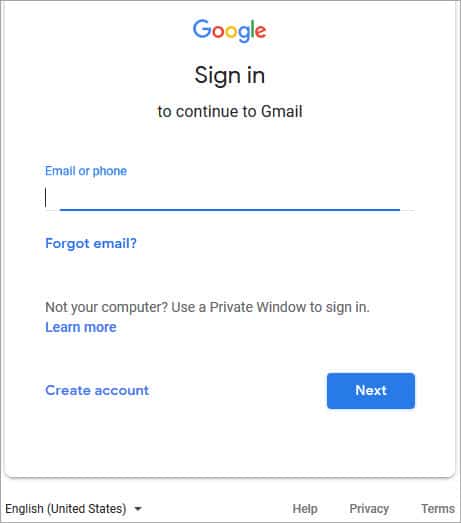
Gmail 로그인 페이지 테스트 사례
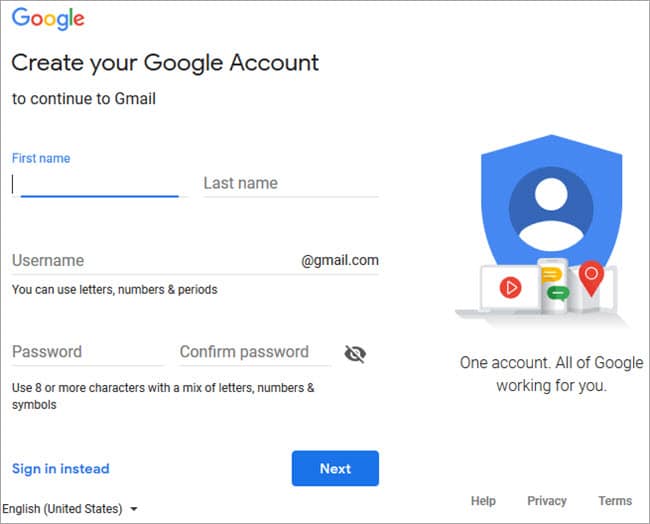
| Sr. 번호 | 테스트 시나리오 |
|---|---|
| 1 | 유효한 이메일 주소 & 다음을 클릭합니다. 사용자에게 비밀번호를 입력할 수 있는 옵션이 있는지 확인하세요. |
| 2 | 이메일 주소나 전화번호를 입력하지 마세요. 다음 버튼을 클릭하십시오. 사용자가 올바른 메시지를 받는지 또는 빈 필드가 강조 표시되는지 확인하십시오. |
| 3 | 잘못된 이메일 주소 & 다음 버튼을 클릭합니다. 사용자가 올바른 메시지를 받는지 확인하십시오. |
| 4 | 잘못된 전화번호를 입력하고 & 다음 버튼을 클릭합니다. 사용자가 올바른 메시지를 받는지 확인하십시오. |
| 5 | 사용자가 유효한 이메일 주소와 비밀번호로 로그인할 수 있는지 확인하십시오. |
| 6 | 사용자가 유효한 전화번호와 암호로 로그인할 수 있는지 확인하십시오. |
| 7 | 유효한 전화번호와 유효하지 않은 비밀번호로 로그인이 되지 않는지 확인하세요. |
| 8 | 유효한 비밀번호로 로그인이 되지 않는지 확인하세요.유효한 이메일 주소와 잘못된 비밀번호. |
| 9 | '이메일 분실' 기능을 확인하십시오. |
| 10 | '비밀번호 찾기' 기능을 확인하세요. |
가입 페이지 테스트 시나리오
#1) 각 필수 필드에 대한 메시지를 확인합니다.
#2) 사용자가 모든 필수 필드를 채우지 않고 진행할 수 없는지 확인합니다.
#3) 생년월일 선택 시 사용자의 나이를 확인합니다.
#4) 성과 이름에 숫자 및 특수 문자가 허용되지 않는지 확인합니다.
#5) 사용자가 모든 필수 정보로 성공적으로 가입할 수 있는지 확인하십시오.
#6) 사용자가 유효한 정보로 로그인할 수 있는지 확인하십시오. 세부 정보.
#7) 암호 및 암호 확인 필드가 유사한 문자열만 허용하는지 확인하십시오.
#8) 암호가 올바른지 확인하십시오. 필드에 취약한 암호를 입력하라는 메시지가 표시됩니다.
#9) 중복 이메일 주소가 할당되지 않는지 확인합니다.
#10) 확인
모바일 어플리케이션의 로그인 페이지 테스트 시나리오
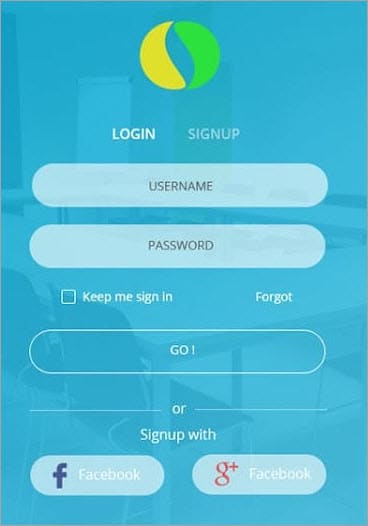
#1) 사용자가 유효한 사용자 이름과 암호로 로그인할 수 있는지 확인하십시오.
#2) 사용자가 올바른 사용자 이름과 암호로 로그인할 수 없는지 확인하십시오. 잘못된 사용자 이름 또는 비밀번호입니다. 순열 및 조합을 확인하십시오.
#3) '로그인 유지' 확인옵션. 이 체크박스를 선택하면 앱을 종료해도 로그아웃되지 않습니다.
#4) 이 체크박스가 기본적으로 선택되어 있지 않은지 확인합니다.
#5) 사용자가 Facebook 또는 소셜 미디어에 가입한 경우 사용자가 해당 자격 증명으로 로그인할 수 있는지 확인하십시오.
#6) 비밀번호 찾기 기능을 확인하세요.
#7) 로그인 페이지가 모바일 화면에 맞는지 확인하세요. 사용자는 화면을 스크롤할 필요가 없어야 합니다.
결론
로그인 또는 가입 페이지에 대한 테스트 케이스를 작성할 때 모든 필드에 대한 테스트 케이스를 작성하십시오. 양성 및 음성 테스트 케이스의 조합이 있어야 합니다. 성능, 보안 및 기능 시나리오를 다루도록 하십시오.
로그인 페이지는 컨트롤이 적은 페이지이므로 테스트하기에는 단순해 보이지만 쉬운 작업으로 간주해서는 안 됩니다.
또한 애플리케이션의 첫인상이 되는 경우가 많으므로 사용자 인터페이스와 사용성에 완벽해야 합니다.
어떻게 로그인 페이지에 대한 테스트 사례를 작성합니다.